Esecuzione di copie
In questa sezione viene descritta la procedura di copia con Copia (Copy).
-
Scorrere la schermata HOME, quindi toccare
 Copia (Copy).
Copia (Copy). Utilizzo del pannello dei comandi
Utilizzo del pannello dei comandiViene visualizzata la schermata di standby Copia.
-
Specificare le impostazioni in base alle esigenze.
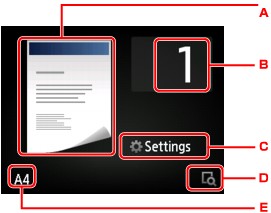
-
Viene visualizzato il layout della copia.
Alternare il layout (solo fronte/2 in 1/fronte/retro).
-
Sfiorare per specificare il numero di copie.
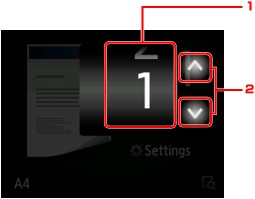
-
Scorrere per specificare il numero di copie.
-
Sfiorare per specificare il numero di copie.
Se si continua a toccare qui, il numero scorre con incrementi di 10.
-
-
Sfiorare per visualizzare le voci delle impostazioni di stampa.
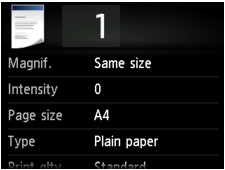
Per dettagli sugli elementi di impostazione:
-
Sfiorare per vedere l'anteprima di stampa dell'immagine nella schermata di anteprima.
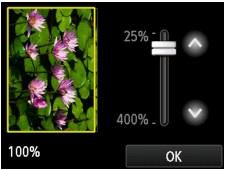
Per dettagli:
-
Sfiorare per specificare il formato pagina.
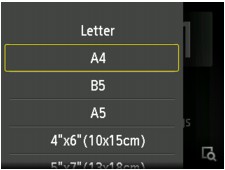
-
-
Toccare il pulsante Colore (Color) per la copia a colori o il pulsante Nero (Black) per la copia in bianco e nero.
La macchina avvia la copia.
Una volta completata la copia, rimuovere l'originale dal piano di lettura in vetro.
 Importante
Importante-
Non aprire il coperchio dei documenti né rimuovere l'originale dal piano di lettura in vetro finché la scansione non è terminata.
 Nota
Nota-
Per annullare la copia, sfiorare il pulsante Stop.
-
Aggiunta del processo di copia (Riserva copia)
È possibile aggiungere il lavoro di copia durante la stampa (Riserva copia).
Quando è possibile aggiungere il processo di copia, viene visualizzata la schermata seguente.
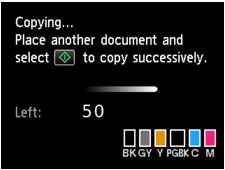
Caricare l'originale sul piano di lettura in vetro e toccare lo stesso pulsante (il pulsante Colore (Color) o Nero (Black)) utilizzato in precedenza.
 Importante
Importante
-
Quando si carica l'originale sul piano di lettura in vetro, spostare delicatamente il coperchio dei documenti.
 Nota
Nota
-
Quando l'opzione Qual. st. (Print qlty) (qualità di stampa) è impostata su Alta (High), non è possibile aggiungere il lavoro di copia.
-
Quando si aggiunge il processo di copia, non è possibile modificare il numero di copie o le impostazioni relative al formato pagina o al tipo di supporto.
-
Se si tocca il pulsante Stop, mentre la copia di riserva è in corso, viene visualizzata la schermata per selezionare il metodo di annullamento della copia. Se si sfiora Annulla tutte le prenotazioni (Cancel all reservations), è possibile annullare la copia di tutti i dati acquisiti. Se si sfiora Annulla l'ultima prenotazione (Cancel the last reservation), è possibile annullare l'ultimo lavoro di copia.
-
Se si imposta un documento con un numero eccessivo di pagine da aggiungere al lavoro di copia, il messaggio Impossibile aggiungere altri lavori di copia. Attendere e ripetere l'operazione. (Cannot add more copy jobs. Please wait a while and redo the operation.) potrebbe venire visualizzato sul touchscreen. Sfiorare OK e attendere alcuni istanti, quindi provare nuovamente a eseguire la copia.
-
Se durante la scansione viene visualizzato il messaggio Non riuscita prenotazione lavoro copia. Ricominciare dall'inizio. (Failed to reserve the copy job. Start over from the beginning.) sul touchscreen , sfiorare il pulsante OK, quindi toccare il pulsante Stop per annullare la copia. Dopo aver eseguito questa operazione, copiare i documenti la cui copia non è stata completata.

